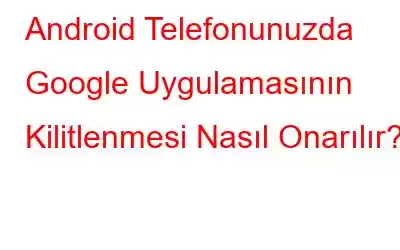“Google Uygulaması Android telefonlarda çöküyor”.
Android telefonlarda çöken tüm uygulamalar arasında bir günün Android işletim sisteminin çalışamayacağı bir gün geleceğini hiç düşünmemiştim. Google uygulamasını açın ve kilitleyin. Sonuçta, Android'i yaratan Google'dı ve bu çöküş belirli bir akıllı telefon markasıyla sınırlı değil; çoğu Samsung, Xiaomi ve hatta Google'ın Pixel'i gibi. Bu makale, Android telefonunuzda sürekli kilitlenen Google uygulamasını çözmeniz için size yol gösterecektir.
Sorunu çözmeye başlamadan önce sorunun ne olduğunu anlamak önemlidir ve neden oluşur? Görünüşe göre Google uygulamasının Android'de çökmesi, Google tarafından kullanıma sunulan bir güncellemeden kaynaklanıyor. Genellikle "Google Duruyor" hata mesajını görüntüler ve uygulama otomatik olarak kapanır. Uzmanlar, bu hataya tek bir güncellemenin neden olmadığını, bunun yerine Google uygulamasının çökmesine neden olan bir dizi farklı güncellemenin olduğunu belirledi. Güncellenen Google uygulaması sürümü çökmesinin 12.23.16.23, 12.22.8.23 ve 12.24.7.29 (beta) tarihlerinde olduğu bildirildi.
Google uygulaması Android'de sürekli kilitlenme hatası nasıl düzeltilir?
Google'ın önerisine göre bu hatayı düzeltmenin basit bir yolu var, o da verileri temizlemek veya güncellemeyi kaldırmak. Bu yöntemleri ve akıllı telefonunuzda gerçekleştireceğiniz adımları ayrıntılı olarak inceleyelim.
Yöntem 1: Google Uygulama Verilerini Silin
Google'ın önerdiği ilk yöntem, tüm uygulamaları temizlemektir. Google uygulamalarıyla ilgili veriler depolanır ve bu, birkaç basit adımla yapılabilir.
Not: Aşağıdaki adımlar, Google uygulama tercihlerini de sıfırlayacak ve Google sorununu çözecektir. Android'de uygulama kilitleniyor sorunu.
1. Adım: Telefonunuzda Google Uygulaması kısayol simgesini bulun ve uygulamanın başlamaması ancak belirli seçenekleri göstermesi için ona uzun dokunun.
2. Adım: Şimdi uygulama bilgi sayfasını açmak için seçenekler arasında daire bulunan küçük i'ye dokunun.
Not: Ayrıca Ayarlar > Uygulamalar ve Bildirimler > Google'a da dokunabilirsiniz.
3. Adım: Depolama seçeneğine dokunun. Depolamayı Yönet veya Alanı Yönet olarak etiketlenmiş bir seçenek göreceksiniz. Bu seçenek her zaman mevcuttur ancak Android telefonunuzun farklı kullanıcı arayüzü nedeniyle tasarım açısından farklılık gösterebilir.
4. Adım: Son olarak, Tüm Verileri Temizle'yi tıklamanız ve ardından tuşuna basmanız gerekir. tamam ama beliren uyarı isteminde ton var.
Yöntem 2: Google Uygulama Güncellemelerini Kaldırma
Google uygulamasının sürekli kilitlenmesini çözmenin bir sonraki alternatifi, telefonunuzdaki Google Uygulama güncellemelerini kaldırmaktır; Google yakında yeni bir güncelleme yayınladığında yeniden yüklenecektir.
1. Adım: Kısayol simgesine uzun süre dokunarak ve ardından "" simgesine dokunarak Google uygulamasının ayarlar sayfasına erişin. i” öğesini daire içine alın.
2. Adım: Ardından sağ üst köşedeki üç noktaya ve ardından Güncellemeleri kaldır'a ve ardından onaylamak için Tamam düğmesine dokunun.
Yöntem 3: Yazılımla Yeniden Başlatma gerçekleştirin
Google uygulamasının sürekli kilitlenmesini çözmenin bir başka etkili yolu da yazılımla yeniden başlatma gerçekleştirmektir aşağıda belirtilen adımları izleyerek:
1. Adım: Güç düğmesini 30 saniye basılı tutun, cihaz otomatik olarak yeniden başlayacaktır.
Adım 2: Telefon yeniden başlatıldığında Google uygulamasına dokunun ve başlatın. Bu, uygulamanın artık otomatik olarak kapanmaya zorlamamasını sağlayacaktır.
Editörün İpucu
Herhangi bir elektronik cihaz gibi Android telefonunuzun da haftalık olarak optimize edilmesi gerekir. Bu, onu ilk gün aldığınız kadar verimli bir şekilde çalışır durumda tutmanıza yardımcı olur. Bu nedenle, Google Play Store'da bulunan ve birçok kullanışlı özelliğe sahip ücretsiz bir uygulama olan Akıllı Telefon Temizleyicisi'ni kullanmanızı öneririz.
Önemsiz Dosya Temizleyici, tüm istenmeyen dosyaları temizler ve yer açar. alanı.
Cihaz Güçlendirici, RAM'inizi bilinmeyen arka plan hizmetlerinden boşaltmak için.
Dosya Gezgini depolama alanınızı sıralamanıza yardımcı olabilir Whatsapp medyası gibi uygulama klasörleri altındaki veriler.
Pil Ömrünün Uzatılması, pil tüketen hizmetleri sonlandırarak pil tüketiminin azaltılmasına yardımcı olur.
Uygulama Yöneticisi
, kullanıcıların telefonda yüklü uygulamaları belirlemelerine ve tanımamaları veya ihtiyaç duymamaları durumunda bunları kaldırmalarına yardımcı olur. Google uygulamasındaki Son Söz çökmeye devam ediyor Android TelefonGoogle, bu sorunu resmi Twitter hesabında kabul etti ve bu sorunu çözmek için yakın zamanda yeni bir güncelleme yayınlaması bekleniyor. Ancak o zamana kadar, Google Uygulamasının Android'de çökmesine geçici bir çözüm sağlayacak, yukarıda belirtilen çözümlerden herhangi birini takip etmek en iyisi olacaktır. Güncelleştirmeleri bir süreliğine kaldırmanızı ve Google düzeltmeyi yeni bir güncellemeyle yayınladığında bunları yeniden yükleyin. Google verilerinin silinmesi de sorunu çözecektir ancak Google Uygulama Tercihlerinizin sıfırlanmasına neden olacaktır. Bizi sosyal medyada takip edin – .
Okunma: 0